
NOTIONS GÉNÉRALES / Sauvegarder des dispositions personnalisées
<grid> <col xs=“6” lg=“6”>
L'option Dispositions vous permet de sauvegarder l'affichage de vos colonnes.
Prendre note: Les dispositions crées sont propres à chaque grille dans le logiciel. Vous ne pouvez donc pas sauver une disposition en Temps Réel et la revoir en Historique. Vous devez en re-créer une pour la section Historique.
Ces dispositions sont disponibles sur votre poste de travail uniquement.
- Cliquez sur mode liste
 puis sur Dispositions. (Voir la première illustration à droite).
puis sur Dispositions. (Voir la première illustration à droite). - La fenêtre suivante apparaît (Voir la deuxième illustration à droite)
- Écrire le nom désiré pour la nouvelle disposition, puis cliquez sur
 . La disposition créée est alors enregistrée dans la liste.
. La disposition créée est alors enregistrée dans la liste. - Disposez alors les colonnes à votre goût et la disposition sélectionnée sera sauvegarder automatiquement.
- Par la suite, vous pourrez choisir votre nouvelle disposition dans la boite de choix. (Voir la troisième illustration à droite).
Attention: Aussitôt que vous déplacez une colonne, c'est sauvegardé automatiquement. Donc, si vous souhaitez garder une disposition en particulier, assurez-vous de choisir une disposition de choix.
Si vous éprouvez des difficultés techniques, contactez votre gestionnaire ou votre administrateur. Si le problème persiste, communiquez avec le service à la clientèle au 450-442-7887 ou au 866-702-7887 X229. </col>
<col xs=“6” lg=“5”>
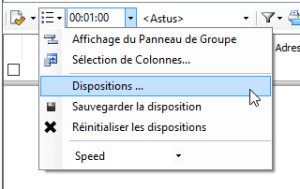
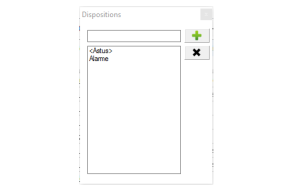
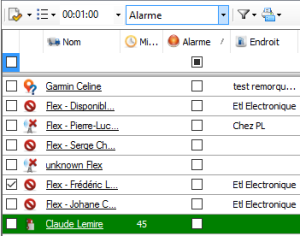
</col>
</grid>